Aktualisiert am 16.06.2025
1 Ansichten
5min Lesezeit
Apple: Apple-Nutzer, iP Honeされたデザインでしっかりと作られてkoreaり、数多くの素晴らしい機能をサポートしています.その一つが位置情報の追跡機能です.つまり、過去の位置情報を追跡して、いつどこに行ったかを確認できます.これは簡単にできますが、多くの人にとっては難しいものです.あなたも同じような問題を抱えていますか?もしそうなら、iPhoneの位置情報履歴を確認する最も簡単な方法をご紹介しますので, ぜひ最後まで お読みください.
Beschreibung: GPS-Unterstützung, GPS-Funktion, iPhone-Funktionで位置情報サービス機能を有効にする必要があります.
Die iPhone-App ist jetzt verfügbar
以下のいずれかの解決策を使用すると, どの iPhone モデルでも位置情報履歴を確認できます.
設定を使用する
iPhone, GPS und GPS簡単に追跡できます.ただし、この方法では位置情報の履歴に関する詳細なレポートは表示されません.頻繁に訪れた場所や頻繁に訪れた場所の数の概要が表示されます.
設定から位置情報履歴を確認するのは非常に簡単ですが、いくつかの条件を満たす必要があります
- デバイスで位置情報サービス機能が有効になっていることを確認してください.
- Sie können auch GPS-Geräte verwendenの記録を保持できるようになります.
次に、設定パネルから位置情報履歴を確認する方法の詳細なガイドに進みます.
- まずは起動して 設定 iPhone-Version.
- 下へ プライバシーとセキュリティ タブをクリックし、対応するアイコンを押します.
- タップ 位置情報サービス.
- 画面下部までスワイプしてクリックします システムサービス.
- 次の画面でオプションをスクロールして選択してください 重要な場所.
- Weitere Informationen finden Sie unter Face ID/Touch IDまたはセキュリティロック解除手段を入力してください.
- iPhone, iPhone, iPhone, Android-Gerät, iPhone-App, iPhone-App, iPhone-App und iPhone-Appれます.また、過去48時間以内に訪れた場所も表示されます。
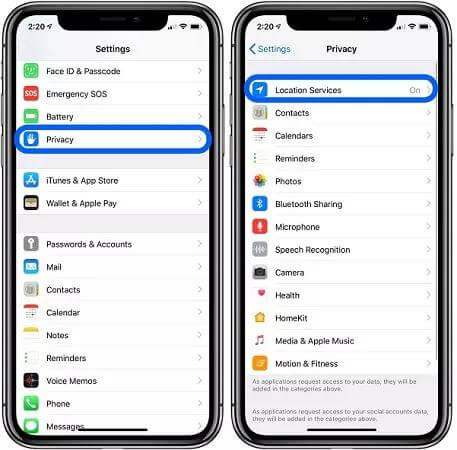
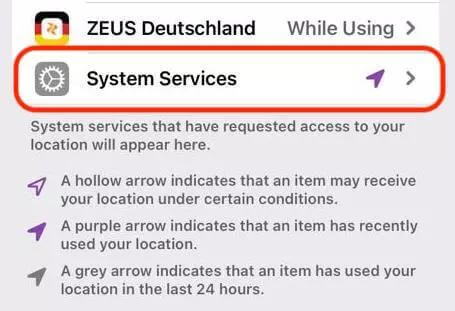
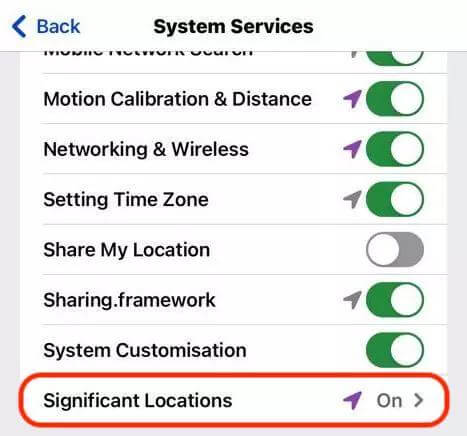
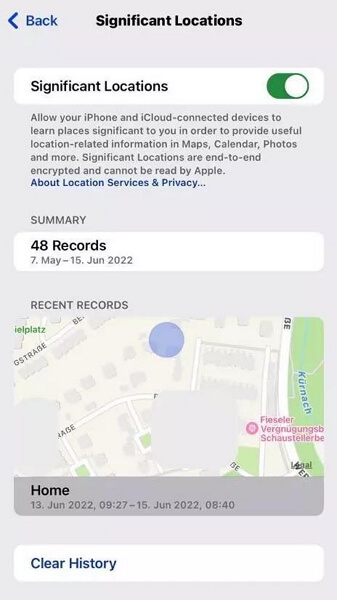
Apple
iPhone, Apple, iPhone und Appleだし、これはSiriの提案に基づいていますiPhoneのSiriの位置情報サービス機能が有効になっていることを確認する必要Apple.
上記の前提条件を満たしている場合は, 次の手順に従って、Appleマップを通じて位置情報履歴を確認してください.
- Apple-Apple-Apple-Apple-Apple-Apple-Apple
- ドラッグして マップを検索 アイコンをクリックすると, 下の応答画面がポップアップ表示されます.
- 青い部分をクリック もっと アイコンの反対側 Sehr geehrte Damen und Herren 続行します.
- ここで、Brasilien に入りの場所とSiri の GPS こ案を示す画面が表示されます。
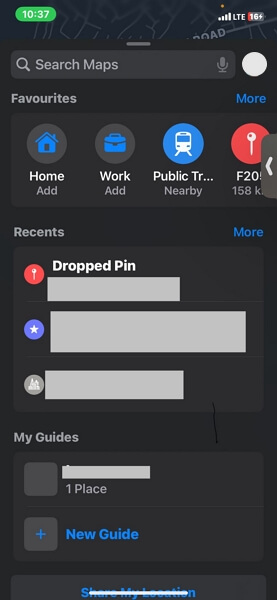
Googleマップ
Google, das Betriebssystem und das Betriebssystem利用できるユニバーサルな目的地までi Telefon: Telefon.
iPhone, Google, GPS und GPS記録するために、デバイスの位置情報サービス機能へのアクセスを許可する必要があります.また、過去に訪れWeitere Informationen finden Sie unter Googleカウントでタイムライン機能を有効にしている必要があります.タイムライン機能を有効にしている場合は、以下の手順に従って以前の位置情報を確認してください.
- iPhone und Google und Google.
- Googleアカウントにログインし, 画面の右上にあるプロフィール画像アイコンをクリックします.
- 見つけてクリック あなたのタイムライン.
- ここで、過去に訪れた地域と日付を示す画面が表示されます.
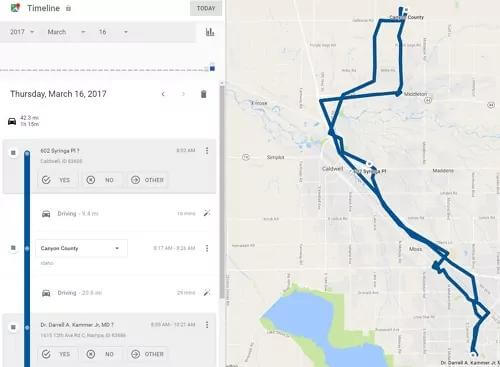
Die iPhone-App ist jetzt verfügbar
そらく、iPhone から直接誰かの位置履歴を追跡したい場合は、次の方法が役立ちます.
「探す」アプリを使う
「探す」アプリは, 位置情報を追跡できる優れたシステムアプリです.このアプリでは、友達の位置情報を確認できますが、その場合は友達の同意が必要です.つまり、友達があなたを「探す」アプリに追加したということです. 友人と家族 「探す」アプリのリストに表示されます.
友達がすでにこの操作を行っている場合は、以下の手順を確認して適用し、友達の以前の位置情報を確認してください.
- iPhone-Gerät.
- 選択 人々 画面下部のアイコンから.
- Das ist nicht der Fall 人々 あなたと位置情報を共有している人々を確認します.
- 友達のプロフィールアイコンをクリックすると, その人の位置情報履歴が表示されます.
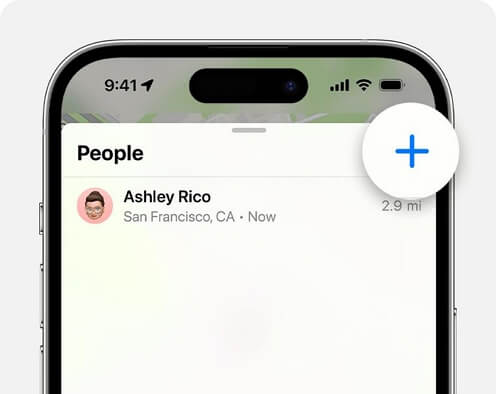
位置トラッカーを使用する
GPS-Geräte, GPS-Geräte und GPS-Geräte iPhone-Gerätルすると、友人の位置履歴を確認できるようになります.インターネット上には多くのアプリが存在します.
位置情報をオフにせずにiPhoneの位置情報チェックを防ぐ方法
位置情報サービスを突然オフにすることなく, GPS-Gerätを他人から隠したいですか?位置情報を偽装するソフトウェアは iWhere ist ein iPhone-Gerät, das Ihnen zur Verfügung steht Weitere Informationen finden Sie unter iOS, iOS und GPSゴリズムをシミュレートし、偽の位置情報を読み取ることに重点を置いています.
iWhere und GPS を高精度に変更し, 任意の場所に表示できるようにするため、最高の位置情報スプーフィング成功率を誇ります.
GPS, Snapchat, Suchen Mein Google-Konto. iWhereの興味深い点は、誰にも通知することなく位置情報を操作できることです
主な特徴
- 手間をかけずに、GPS を任意の場所に移動できます.
- Pokemon Go ist eine beliebte AR-Version Weitere Informationen
- すべての iOS モデルCouncilよびバージョンと互換性があります.
- Die GPX-Lizenz ist für die Nutzung von GPX-Geräten geeignet.
iWhere ist die neueste Version von iWhere
Seite 1: Für PC/Mac und iWhere動し、利用規約のボックスにチェックを入れてから、クリックして進みます. 始める.

Seite 2: 認定されたUSBケーブルを使用してiPhoneをコンピュータに接続します.接続がWeitere Informationen finden Sie unter iWhere. 信頼 ソフトウェアが iPhone と通信できるようになります.
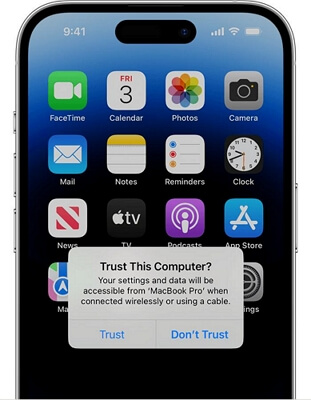
Seite 3: 次にクリック 場所の変更 コンピューターの画面上に表示されます.

Seite 4: その後、ソフトウェアは地図インターフェース上にリアルタイムのGPS位置情報を表示します.表示された画面の左側に進み、iPhoneに表示させたい地域を入力します.その後、クリックします. 変更を確認 あなたの行動を検証するため.

今後、あなたの位置を追跡する人は誰でも偽の GPS を読み取ることができます.
iPhone の最後の位置情報を確認できますか?
はい、「探す」を使えばiPhoneの最後の位置情報を確認できます。これは主にデバイスを紛失した際に利用されます。ただし、対応するデバイスで「探す」がオンになっていることを確認してください.オンになっている場合の
- Identifizieren Sie das iDevice-Konto und die Apple-ID.
- クリック デバイスをクリックし、iPhone を選択してその位置を確認します.
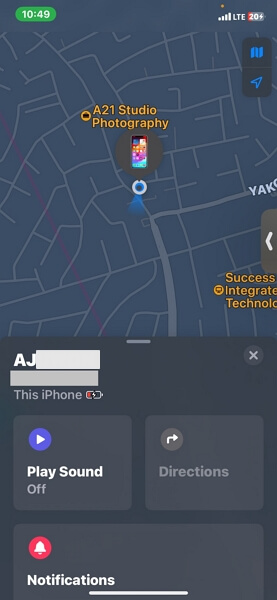
よくある質問
Was ist mit dem iPhone?
iPhone, GPS-Geräte, GPS-Geräte und andere Geräteたりしたくない場合に便利です.削除したい場合は、以下の簡単な手順に従ってください.
- 開ける 設定 選択して プライバシーとサービス.
- クリック 位置情報サービス > システムサービス .
- 次に、 重要な場所 続行します.
- Gesichts-ID und Touch ID und mehr 履歴をクリア 次の画面で.
iPhone 情報履歴を利用できる期間はどのくらいですか?
Das iPhone ist für 36 Personen geeignetと、この期間内の位置情報データはすべてデバイスから自動的に削除されます.
結論
Weitere Informationen finden Sie auf unserer Websiteの方法を選んで実践すれば、すぐに位置情報履歴を確認できます.プライバシーを重視する方のために、 iWhere iPhone, GPS-Geräte, GPS-Geräte und andere Geräteもしれません.これは、位置情報を偽装するための頼りになるソリューションです。
